Kaip jūs tikriausiai girdėjote, šiandien „iOS 8“ paleidimo diena. Kaip galėjote atrasti, nors nauja operacinė sistema yra įtraukta į 1.1GB atsisiuntimą, negalite ją įdiegti, nebent jūsų „iPhone“ turi beveik 6 GB laisvos vietos.
Tai buvo pranešimas, su kuriuo šiandien susidūriau bandydamas atnaujinti naujienas. Tradiciškai reikia mažiau vietos, jei vykdote naujinimą per kompiuterį, tačiau šių dienų vartotojai nedaug sinchronizuoja su iTunes darbalaukyje.
Bet kokiu atveju, jei dažnai susižeidžiate į savo „iPhone“ saugojimo ribą, dabar jūs neturite kito pasirinkimo, kaip atlikti tam tikrą namų valymą, kad užpildytumėte „iOS 8“. Čia pateikiamos kelios strategijos:
1. Atpažinkite erdvės šernus
Kas sunaudoja visą jūsų saugyklą? Sužinokite, paliesdami Settings> General> Usage. „IOS 7“ gali užtrukti kelias minutes, kad sukurtų programų sąrašą, bet kai tik tai padarys, turėsite aiškų vaizdą apie tai, kas valgo gigabaitus.
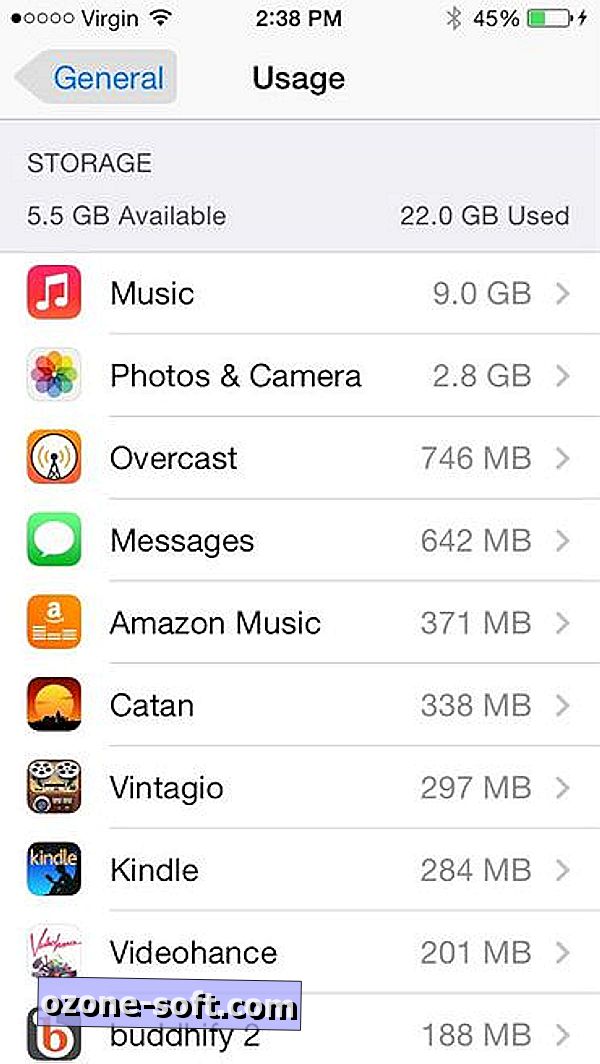
Pavyzdžiui, mano telefone programos „Muzika ir nuotraukos ir fotoaparatai“ buvo daugiausiai pažeidėjai, tarp jų prijungę daugiau nei 11 GB. Jei esate žaidėjas, nesistebėkite, kad taip pat matote tokius pavadinimus kaip „Horn“, „Infinity Blade“ ir „Modern Combat 5“.
Nereikia nė sakyti, kad tai yra jūsų aiškiausias kelias į sandėliavimą. Jei radote nemažai didelių programų, galite gyventi be, net ir laikinai, ir ištrinti. Įdiegę „iOS 8“, turėtumėte rasti pakankamai vietos, kad galėtumėte iš naujo įdiegti daugumą, jei ne visus.
2. Iškrauti muziką, nuotraukas ir vaizdo įrašus
Jei programos pašalinimas nesukelia nuojauta, atėjo laikas pažvelgti į kitas kosmoso kiaules: muziką, nuotraukas ir vaizdo įrašus - ypač „iTunes“ vaizdo įrašus, daiktus, kuriuos išsinuomojote ar įsigijote ir parsisiuntėte neprisijungus. Paspauskite vaizdo įrašų programą ir ištrinkite viską, kas saugoma vietoje. Vėliau galite jį vėl atsisiųsti. (Arba apsvarstykite galimybę laikyti nemokamus „iTunes“ vaizdo įrašus iš kompiuterio iš savo kompiuterio.)
Kalbant apie asmeninius vaizdo įrašus, tuos, kuriuos nufotografavote su „iPhone“, apsvarstykite galimybę iškrauti juos į savo kompiuterį. Norėdami tai padaryti, tiesiog prijunkite telefoną prie USB prievado, atidarykite „Explorer“ langą ir pereikite prie „iPhone“ DCIM aplanko. (Gali būti daugiau nei vienas aplankas.)
Gali tekti atlikti tam tikrą paiešką ir rūšiavimą, kad surastumėte visus vaizdo įrašus (jie yra MOV failai, jei tai padeda). Iš ten tiesiog vilkite ir nuleiskite juos į standžiojo disko aplanką. Vis dėlto atkreipkite dėmesį, kad tai daroma tik nukopijuojant juos iš „iPhone“. Kodėl gi ne naudoti Perkelti? Mano patirtis rodo, kad tai neveikia. Taigi nukopijuokite vaizdo įrašus, tada rankiniu būdu pasirinkite ir ištrinkite juos naudodami programą „Nuotraukos“.
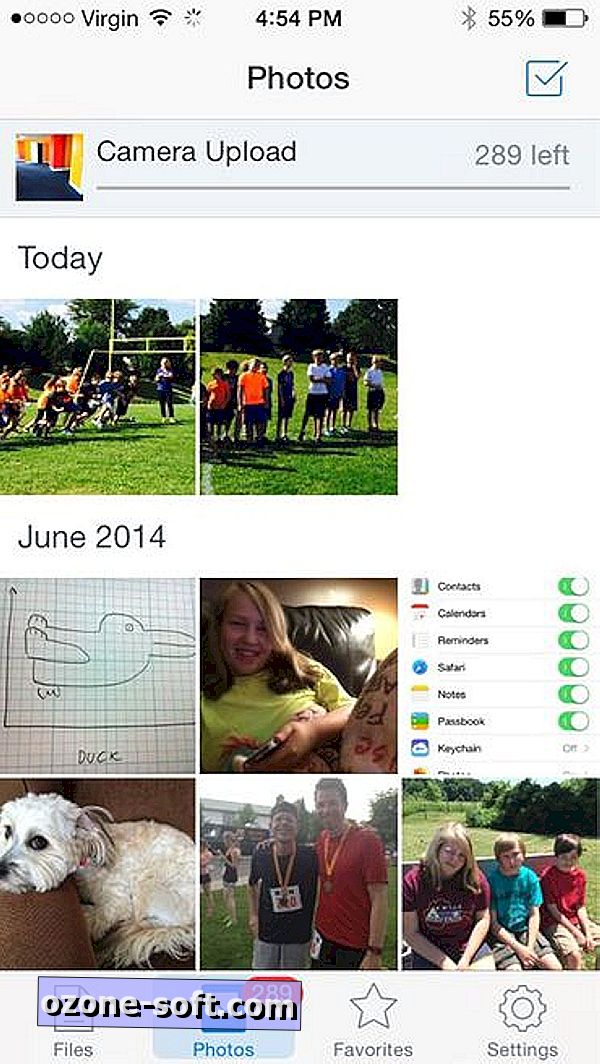
Ta pati parinktis taikoma ir nuotraukoms, nors galbūt norėsite apsvarstyti debesų metodą - kaip, tarkim, naudodami „Dropbox“, kuris siūlo automatinę nuotraukų atsarginę kopiją iš savo „iOS“ programos. (Kaip atsitinka, „Dropbox“ šiuo metu susiduria su „iOS 8“ suderinamumo problema, tačiau tai neturėtų užkirsti kelio jums atlikti kai kuriuos nuotraukų iškrovimus „iOS 7“.)
Galiausiai, jei vis dar saugote didelę muzikos kolekciją savo „iPhone“, apsvarstykite galimybę jį pašalinti srautams. Pavyzdžiui, galite sinchronizuoti savo dainas ir grojaraščius naudodami „Google“ muziką, tada naudokite „Google“ muzikos programą, kad galėtumėte žaisti viską pagal poreikį - nereikia vietos vietos. Arba galbūt netgi švaistykite „Spotify“ prenumeratą ir venkite viso muzikos saugojimo dalyko.
Viena ar kelios iš šių parinkčių turėtų būti pakankamos, kad padėtų jums iOS 8 namuose. Ir nepamirškite, kad, kai ji bus įdiegta, dauguma gigabaitų turėtų būti atlaisvinti.

Norėdami gauti daugiau naudingų „iOS 8“ patarimų, būtinai patikrinkite visą mūsų vadovą apie tai, kaip naudoti „iOS 8“.
Paspauskite komentarus ir dalinkitės savo saugojimo ir (arba) „iOS 8“ atnaujinimo patirtimi!













Palikite Komentarą